Kā atrast savu Chromebook datora aparatūru un sistēmas specifikāciju

Chrome OS nenodrošina centrālu atrašanās vietu, lai atrastu jūsu Chromebook datora aparatūras un sistēmas informāciju, taču tā ir tur. Tālāk ir norādīts, kā atrast nepieciešamo sistēmas informāciju.
Chromebook datori ir pieejamas ierīces, par pieņemamām cenāmlieliski piemērots lietotājiem, kuriem vienkārši nepieciešams kaut kas, lai nokļūtu tiešsaistē, lai padarītu vieglu darbu ar “īstu” tastatūru un displeju. Viņiem ir labi skatīties dažus videoklipus, sērfot internetā, pārbaudīt dažus e-pastus utt.
Tomēr gadu gaitā tie ir nogājuši garu ceļuun var paveikt daudz vairāk. Jaunāki modeļi var palaist (dažas) Android lietotnes un pat Linux (ja vēlaties kļūt geeky). Bet atšķirībā no citām operētājsistēmām, operētājsistēmā Chrome OS nav tādas vienkāršas iespējas, kā redzēt jūsu sistēmas aparatūru, piemēram, RAM, CPU un krātuvi.
Ir daži dažādi veidi, kā to uzzinātpar to, kas notiek zem kapuces. Šeit ir apskatīts, kādu informāciju piedāvā Chrome OS, un to, kā jūs varat iegūt sava Chromebook datora aparatūru un sistēmas specifikācijas.
Pārbaudiet Chromebook aparatūras un sistēmas specifikāciju
Pārlūkam Chrome OS ir uzdevumu pārvaldnieks. Bet tas nav tik izsmalcināts un detalizēts kā, piemēram, Windows 10 uzdevumu pārvaldnieks. Lai tai piekļūtu, noklikšķiniet uz izvēlnes pogas un izvēlieties Citi rīki> Uzdevumu pārvaldnieks.
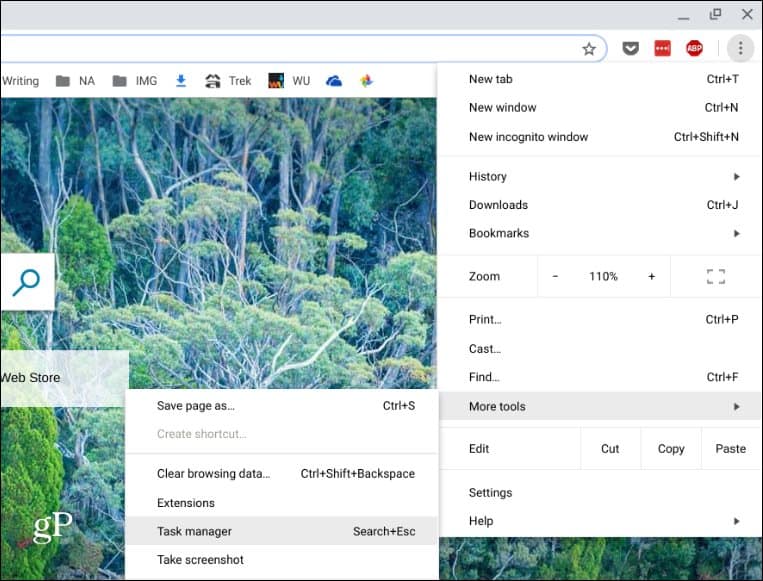
Tas parādīs uzdevumu pārvaldnieku, kurš parāda atmiņu, centrālo procesoru un tīkla izmantotos uzdevumus un lietotnes.
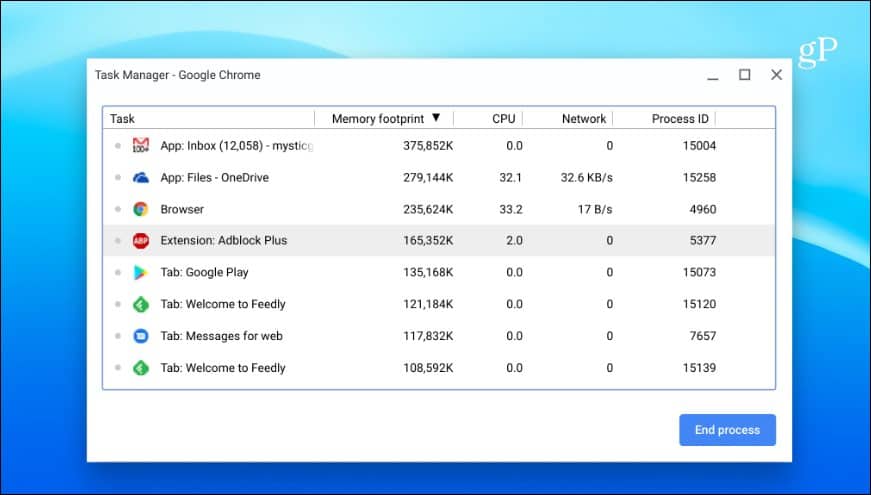
Tāpat, līdzīgi kā uzdevumu pārvaldnieks operētājsistēmā Windows 10, ar peles labo pogu noklikšķiniet uz kolonnas un pievienojiet citas kategorijas, kas jums varētu būt vajadzīgas.
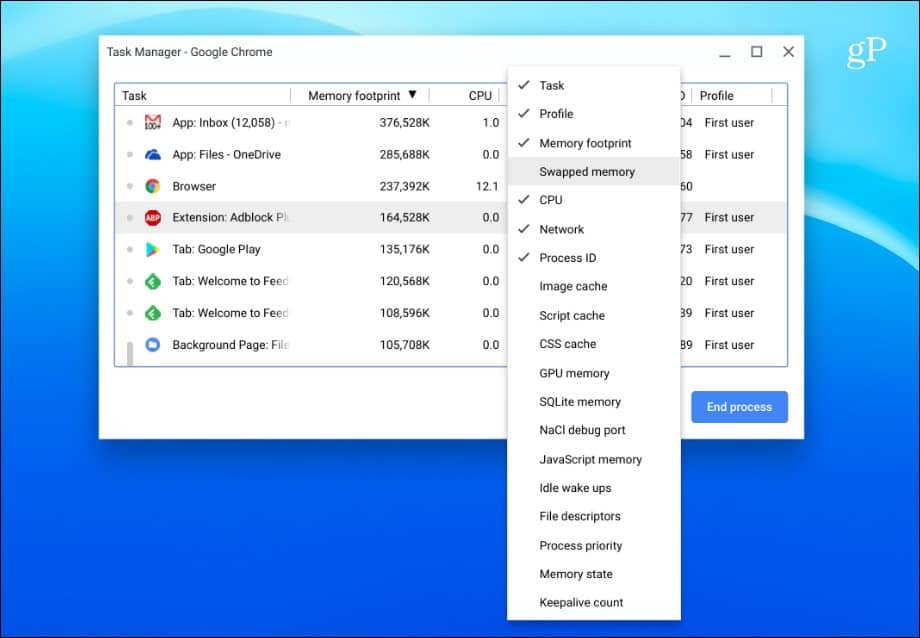
Izmantojiet sistēmas lapu
Jūs varat uzzināt ļoti daudz sistēmas informācijas vietnēlapā Sistēma. Tas nav precīzi lietotājam draudzīgs - tajā tiek parādīta tikai teksta informācija -, bet tas sniedz daudz tehniskas informācijas par jūsu Chromebook datoru, kas jums varētu būt jāzina. Tajā tiek parādīta tāda informācija kā Chrome OS versija, informācija par tīklu un aparatūru. Lai tai piekļūtu, atveriet jaunu cilni un tips: hroms: // sistēma un nospiediet taustiņu Enter.
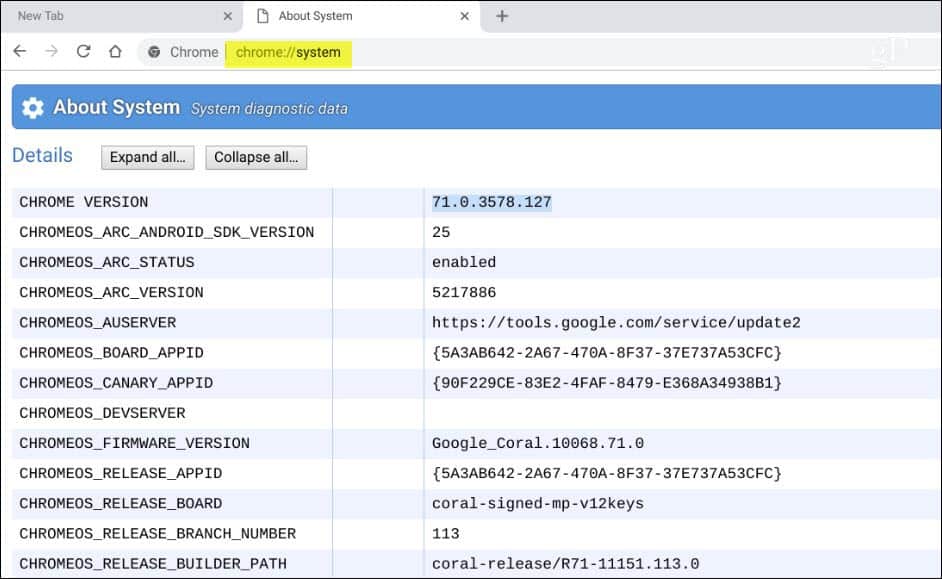
Pārbaudiet pieejamo Chromebook krātuvi
Ja jums jāzina, cik daudz vietas jums irir palikuši jūsu Chromebook datorā, to varat viegli uzzināt. Atveriet lietotni Faili un augšējā labajā stūrī noklikšķiniet uz izvēlnes pogas. Nolaižamās izvēlnes apakšā redzēsit, cik daudz vietas ir pieejams. Jūs varat noklikšķināt uz, lai pārietu uz krātuves lapu un iegūtu papildinformāciju, ja vēlaties.
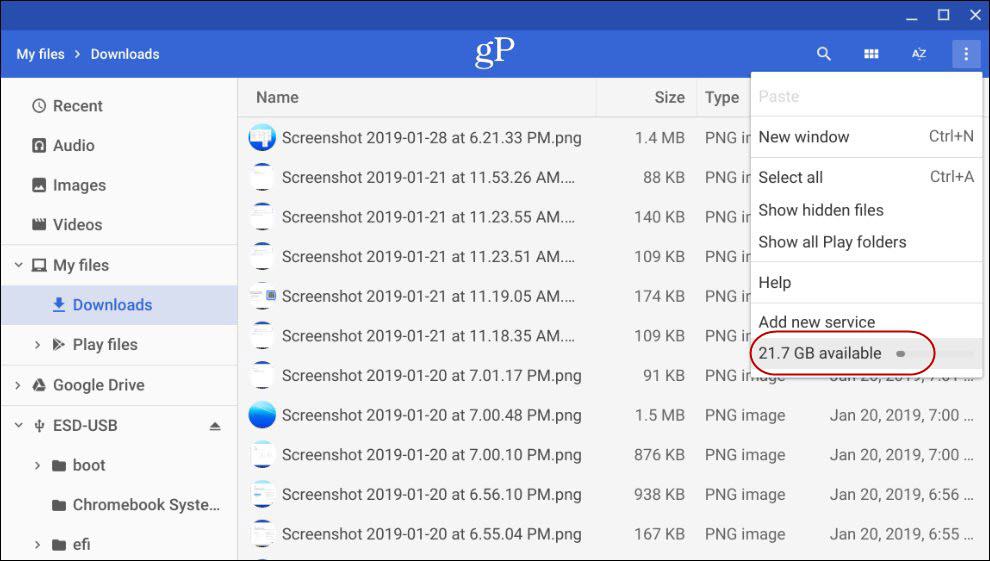
Atklājiet sava Chromebook datora tīkla savienojuma informāciju
Ja jums jāzina vairāk informācijas partīklā, ar kuru esat izveidojis savienojumu, sistēmas paziņojumu izvēlnē noklikšķiniet uz ikonas Iestatījumi. Pēc tam augšpusē esošajās sadaļās “Tīkls” noklikšķiniet uz tā tīkla nosaukuma, ar kuru esat izveidojis savienojumu. Noklikšķiniet vēlreiz uz Tīkla savienojums, un sadaļā “Advanced” jūs iegūsit sīkāku informāciju par savienojumu, piemēram, IP un MAC adresi, signāla stiprumu un citu.
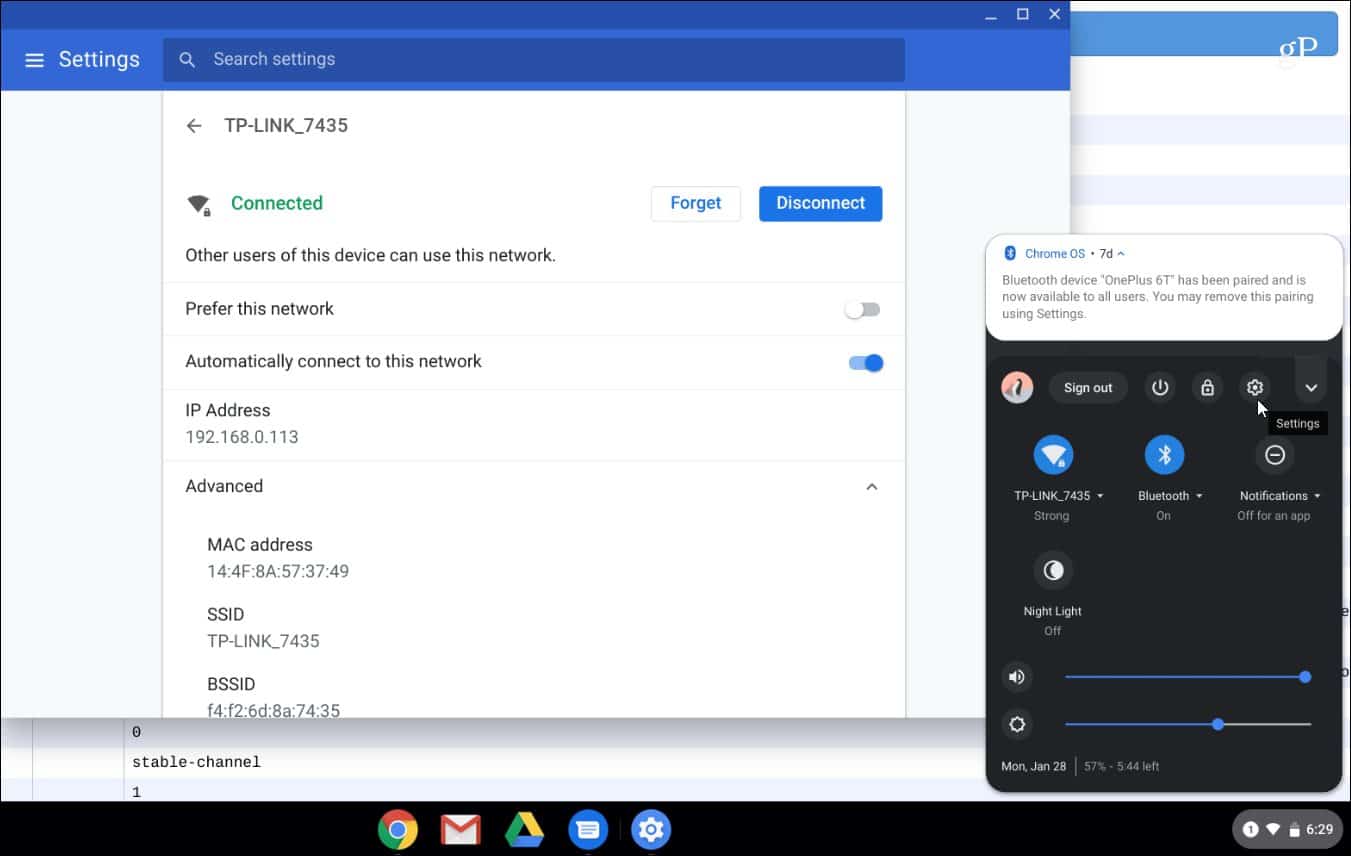
Instalējiet sistēmas informācijas lietotni
Protams, ja vēlaties kaut ko vairāklietotājam draudzīgi, ieteicams apsvērt lietotnes izmantošanu. Tāpat kā operētājsistēmā Windows ir lieliskas trešo pušu sistēmas informācijas lietotnes, piemēram, Speccy, varat atrast arī savu Chromebook datoru. Sistēmas informācijas utilītu varat atrast vai nu Chrome interneta veikalā kā spraudni, vai lietotnē Google Play Store (ja jūsu Chromebook dators atbalsta Android lietotnes). Pagarinājumam iesaku izmantot COG System Info Viewer.
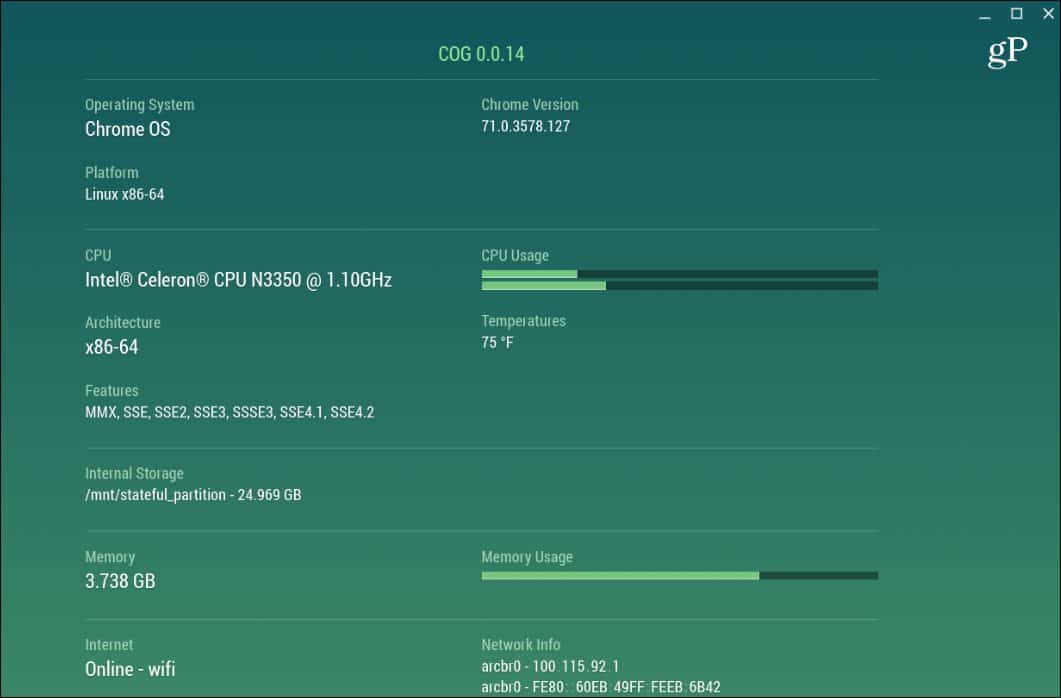
Lietotņu pusē nav īsta uzvarētāja. Varat izmēģināt sistēmas informācijas lietotnes Play veikalā, CPU X darbojas labi, taču nobraukums būs atšķirīgs.
Jums, iespējams, nav jūsu sistēmas specifikācijuChromebook dators iegaumēts. Patiesībā jums to nevajadzētu darīt, jo tie ir domāti tikai darbam. Tā nav spēļu iekārta vai barošanas sistēma ar daudzām virtuālām mašīnām. Bet, ja jums jāzina kāda no jūsu sistēmas informācijai traucējummeklēšanas vai kāda cita iemesla dēļ, tagad jūs zināt, kā iegūt to, kas jums nepieciešams.










Atstājiet savu komentāru